Tools YouTube – YouTube itu sama seperti sosial media lain, di mana keberadaannya membutuhkan sebuah tools.
Tools adalah alat yang berfungsi untuk mempermudah para pengguna YouTube, baik itu yang sifatnya aplikasi, situs web, maupun ekstensi.
Tools biasa digunakan karena beberapa alasan, di antaranya adalah fitur-fitur yang ada di dalamnya belum dimiliki oleh YouTube.
Kamu penasaran dengan tools YouTube yang dimaksud? Jika iya, ada baiknya kamu membaca pembahasannya di bawah ini hingga selesai.
Tools YouTube yang Bisa Kamu Coba
Ada 6 tools YouTube yang akan dibahas pada artikel kali ini, dan ke-6 tools tersebut diharapkan membantu kamu ketika menggunakan YouTube, meskipun semuanya tidak akan kamu gunakan.
Dan berikut ini ke-6 tools YouTube yang dimaksud:
1. Tiny.Video

Kamu yang suka berbagi video kepada orang lain, khususnya berbagi bagian-bagian tertentu pada sebuah video amat sangat cocok menggunakan Tiny.Video. Mengapa demikian?
Karena di Tiny.Video, kamu akan diberikan beberapa mode pengaturan yang sangat membantu, seperti:
1. Full Window
2. Autoplay
3. Loop
4. Rate
5. Start and End
Untuk lebih memahamkan fungsi dari fitur-fitur yang sudah disediakan Tiny.Video, silakan kamu menyimak langkah-langkah penggunaannya berikut ini:
1. Buka Tiny.Video.
2. Cari video YouTube yang ingin dibagikan kepada orang lain, kemudian copy URL-nya.
3. Paste URL video YouTube di Tiny.Video.
4. Video YouTube akan muncul, kemudian seret slider untuk menentukan Start and End.
5. Hidupkan Full Window, Autoplay, dan Loop. Jika kamu menghidupkan ketiganya, orang lain yang mendapatkan link video akan bisa melihat secara Full Window, Autoplay, dan Loop.
6. Namun, jika kamu mematikan semuanya atau salah satunya, orang lain tidak akan bisa menikmati Full Window, Autoplay, dan Loop atau hanya menikmati salah satunya.
7. Adapun untuk rate, bisa kamu gunakan untuk mempercepat atau memperlambat video.
8. Setelah semua proses selesai, bagikan link video dengan klik Share Now.
Bagaimana, mudah bukan?
Dengan menggunakan Tiny.Video, diharapkan proses pencarian bagian-bagian tertentu pada sebuah video bisa berjalan lebih cepat tanpa harus melihat dari awal atau secara keseluruhan.
2. Hashcut
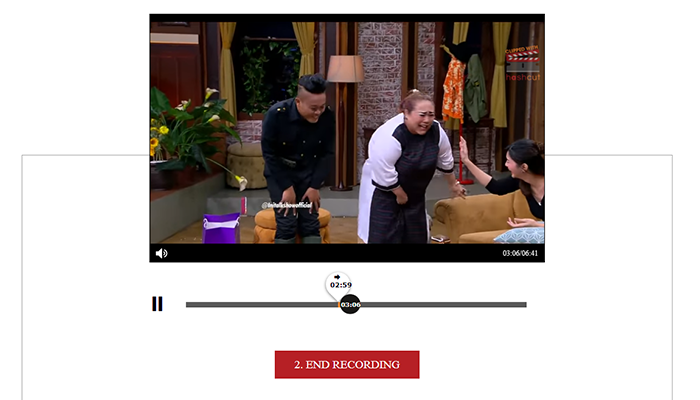
Hashcut mirip dengan Tiny.Video, karena sama-sama membantu untuk mencari bagian-bagian tertentu dalam sebuah video. Hanya saja yang membedakan keduanya adalah Hashcut berupa ekstensi.
Ya, untuk menggunakan Hashcut, kamu bisa memasangnya di browser Chrome. Setelah sukses memasangnya, maka kamu bisa menikmati fitur-fitur yang diberikan.
Bagaimana menggunakan Hashcut? Cukup mudah, di mana kamu hanya tinggal memasang ekstensinya di browser. Setelah terpasang pastikan login via email atau Facebook.
Selanjutnya, kamu cari URL video YouTube dan paste di Hashcut. Setelah itu, klik Start Recording pada bagian yang ingin direkam, dan apabila sudah selesai klik End Recording, dan pilih Save Hashcut.
Ketika Save Hashcut sudah dipilih, maka proses editing sudah selesai, dan kamu sudah bisa membagikan video editan tadi melalui Facebook, Twitter, Email, atau link.
Download: Hashcut (Free)
3. YouTube Doubler

Fungsi utama dari YouTube Doubler adalah mengkombinasikan dua video yang terletak dalam satu frame. Sayangnya dalam hal pengkombinasian ini cukup sulit, karena suara video satu dengan video lainnya saling berbenturan.
Meski sulit untuk mengkombinasikan dua video secara bersamaan, kamu tetap bisa memanfaatkan YouTube Doubler, di antaranya adalah untuk melihat dua video secara bersamaan.
Misal, kamu sedang menonton dua cuplikan pertandingan sepakbola. Kemudian, kamu ingin melihat keduanya secara bersamaan, maka untuk melakukan hal tersebut, kamu bisa menggunakan YouTube Doubler.
Dengan menggunakan YouTube Doubler, diharapkan proses menonton video bisa jauh lebih cepat dan menghemat waktu, karena dua video akan disatukan dalam satu frame.
Selain untuk melihat dua video secara bersamaan, kamu juga bisa melihat live streaming secara bersamaan hanya dengan menempelkan URL-nya di YouTube Doubler.
4. Savefrom

Nama situs yang satu ini, kemungkinan besar sudah banyak dikenal, karena situs ini memang membantu untuk proses download video YouTube.
Ada banyak sekali situs yang menawarkan download video YouTube, namun situs yang satu ini layak untuk dijadikan favorit karena penggunaannya yang tergolong mudah.
Ada dua cara dalam menggunakan Savefrom, yaitu:
1. Langsung mengunjungi situs resminya
Ketikkan savefrom.net di address bar browser, kemudian paste URL video YouTube yang ingin didownload. Setelah itu, klik download dan video sudah berhasil dimiliki.
2. Tambahkan SS
Buka video YouTube, kemudian tambahkan SS di antara www. dan YouTube.
Lihat contoh berikut ini:
dirubah menjadi
https://www.ssyoutube.com/watch?v=le1JGU3IGJI
Dengan menambahkan SS, kamu tidak perlu mengetikkan savefrom.net pada address bar browser, karena kamu akan langsung dibawa ke situs resminya untuk melakukan download.
Bagaimana, mudah bukan?
5. Ilumu
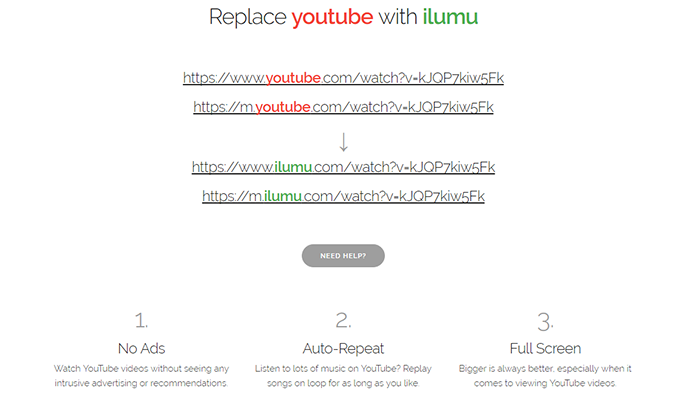
Bagi seorang viewers, keberadaan iklan itu sangat menganggu, khususnya iklan yang dibuat berderet yang apabila dipandang seolah-olah isi video hanyalah iklan.
Kamu sering menjumpai video yang banyak iklannya? Jika iya, silakan menggunakan Ilumu ketika ingin menonton sebuah video.
Apa itu Ilumu? Adalah situs web yang menghapus iklan dari video, sekaligus menghentikan YouTube untuk melacak cookie. Dengan menggunakan Ilumu, kamu dijamin tak akan menjumpai iklan.
Bagaimana menggunakan Ilumu? Cukup mudah, di mana kamu hanya perlu mengganti kata-kata YouTube dengan Ilumu di address bar browser.
Lihat di bawah ini:
dirubah menjadi
https://www.ilumu.com/watch?v=le1JGU3IGJI, sebagaimana yang ada pada gambar di atas.
Tak hanya video-video biasa saja yang bisa dirubah ke Ilumu, ketika ada saluran live streaming pun, kamu bisa merubahnya ke situs Ilumu.
Semoga kehadiran Ilumu ini membantu ya, khususnya untuk kamu-kamu yang risih dengan banyaknya iklan yang berjubel di video-video YouTube.
6. Video Cutter

Video Cutter adalah penyempurna Tiny.Video dan Hashcut. Mengapa begitu? Karena di sini, kamu bisa memotong video dengan bebas tanpa harus memberikan link.
Hanya saja yang membedakan Video Cutter dengan Tiny.Video maupun Hashcut adalah kamu diharuskan mendownload video terlebih dahulu.
Bagaimana caranya menggunakan Video Cutter?
1. Upload video yang ingin diedit (semakin panjang video proses upload akan semakin lama).
2. Setelah video selesai diupload akan muncul beberapa pilihan, seperti crop, rotate, hingga pilihan format video (MP4, FLV, AVI, MPG, 3GP).
3. Setelah semua dirasa oke, maka kamu bisa klik potong. Kemudian, kamu akan dibawa ke halaman download, dan kamu bisa klik unduh.
Menggunakan Video Cutter cukup dengan jaringan internet saja, karena Video Cutter memang dioperasikan secara online.
Kesimpulan
Itulah tadi ke-6 tools YouTube yang diharapkan dapat membantu kamu ketika berselancar di sosial media besutan Susan Wojcicki.
Selain diharapkan membantu, tentu pembahasan di atas juga diharapkan dapat menambah wawasanmu mengenai dunia internet, khususnya tentang dunia YouTube.
Tools Lainnya: Tools Sosial Media
Dari ke-6 tools yang sudah disebutkan tadi, manakah menurutmu yang paling berguna? Jawab saja di kolom komentar, sekaligus kemukakan alasannya ya.
Semoga artikel ini bermanfaat, dan jangan lupa berinteraksi di kolom komentar, apabila kamu ada pertanyaan dan masukan.




Komentar
Loading…